PLSQLDeveloper14连接Oracle11g
Posted Xdong、
tags:
篇首语:本文由小常识网(cha138.com)小编为大家整理,主要介绍了PLSQLDeveloper14连接Oracle11g相关的知识,希望对你有一定的参考价值。
文章目录
一、环境配置
1.安装PLSQLDeveloper14
官网自行下载,不详细阐述
2.下载并解压Oracle客户端
例如版本:instantclient-basic-nt-19.8.0.0.0dbru.zip
3.配置window操作系统环境变量
电脑(右键)→属性→高级系统设置→环境变量→系统环境变量→新建
变量名:NLS_LANG
变量值: AMERICAN_AMERICA.ZHS16GBK
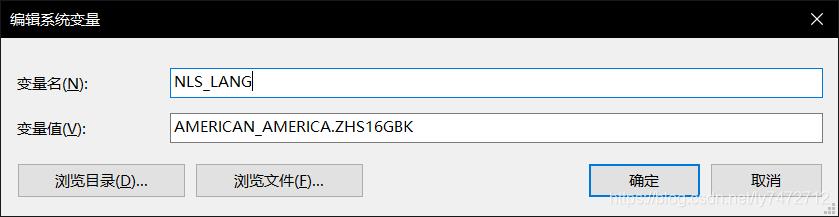
变量名:TNS_ADMIN
变量值:D:\\work\\java\\software\\instantclient_19_11
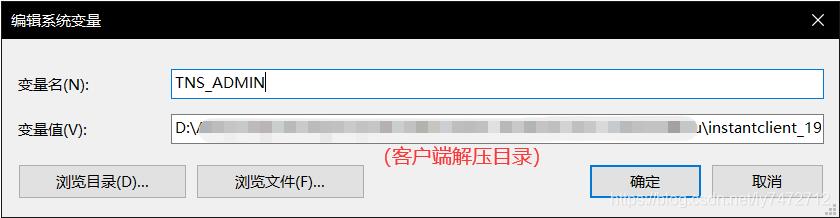
二、工具配置
1.Oracle客户端配置
在Oracle客户端(instantclient-basic-nt-19.8.0.0.0dbru.zip)的解压目录下创建文件夹network/admin/,里面创建名为"tnsnames.ora"文件,添加以下内容:
orcl155 = ##orcl155为自定义名称
(DESCRIPTION =
(ADDRESS_LIST =
(ADDRESS = (PROTOCOL = TCP)(HOST = 连接IP)(PORT = 连接端口)) ##修改要连接机器的IP和监听端口
)
(CONNECT_DATA =
(SERVER = DEDICATED)
(SERVICE_NAME = orcl ) ##数据库服务名
)
)
2.PLSQLDeveloper14配置
配置➡首选项➡连接1.添加Oracle主目录 :将Oracle客户端解压目录到Oracle主目录 我本机的路径为:D:\\work\\java\\software\\instantclient_19_11
2.添加OCI库:将Oracle客户端解压目录下oci.dll文件复制为路径,添加到OCI库 我本机的oci.dll文件文件位置为:D:\\work\\java\\software\\instantclient_19_11\\oci.dll
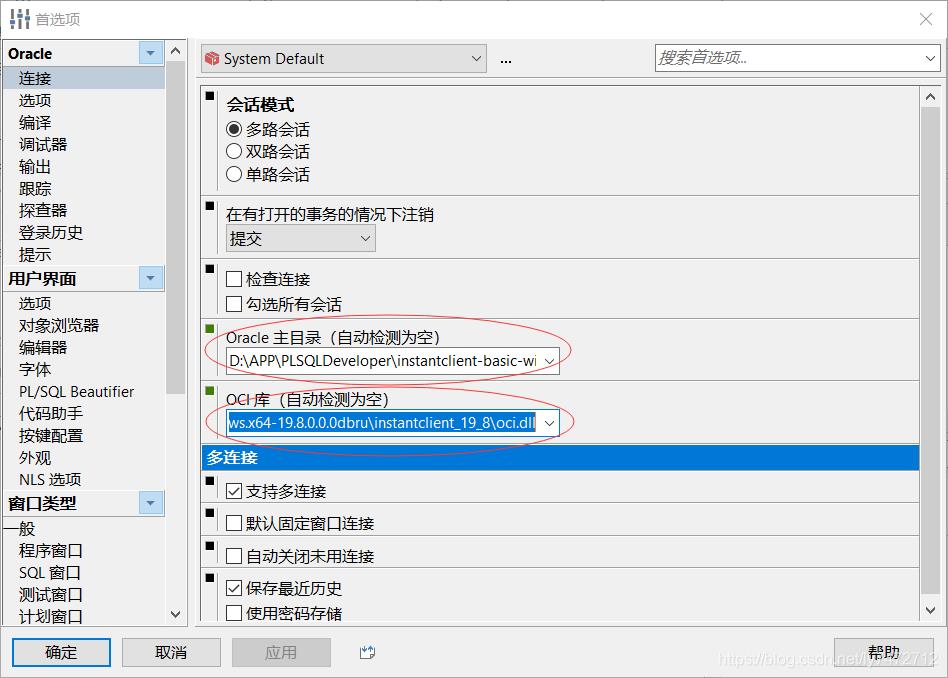
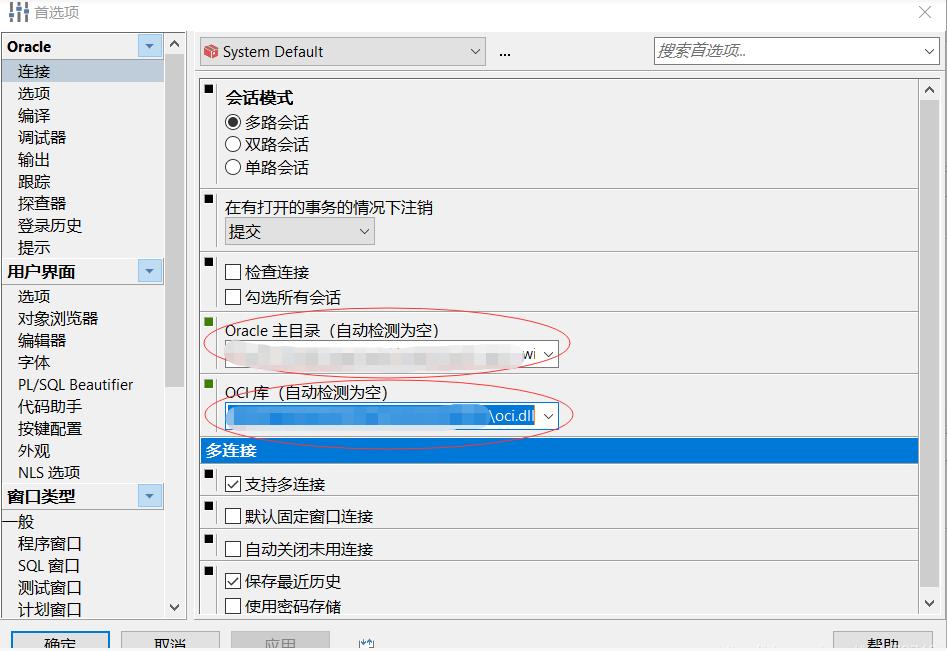
3.重启PLSQLDeveloper14客户端
登录:输入用户口令,选择数据库即可结尾
- 感谢大家的耐心阅读,如有建议请私信或评论留言。
- 如有收获,劳烦支持,关注、点赞、评论、收藏均可,博主会经常更新,与大家共同进步
以上是关于PLSQLDeveloper14连接Oracle11g的主要内容,如果未能解决你的问题,请参考以下文章
plsql developer连接oracle 11g数据库吗
plsql developer配置连接oracle11g数据库的方法
plsql developer 64位 怎么连接oracle 64位